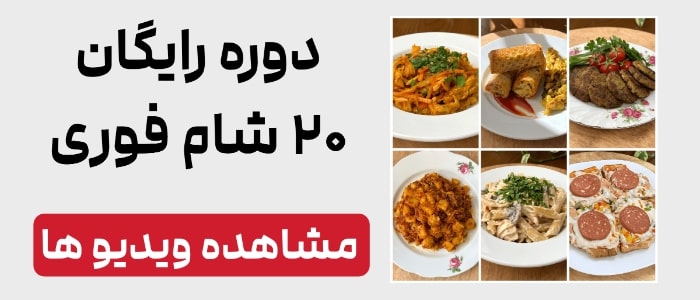آموزش بازیابی پسورد جیمیل ( Gmail)
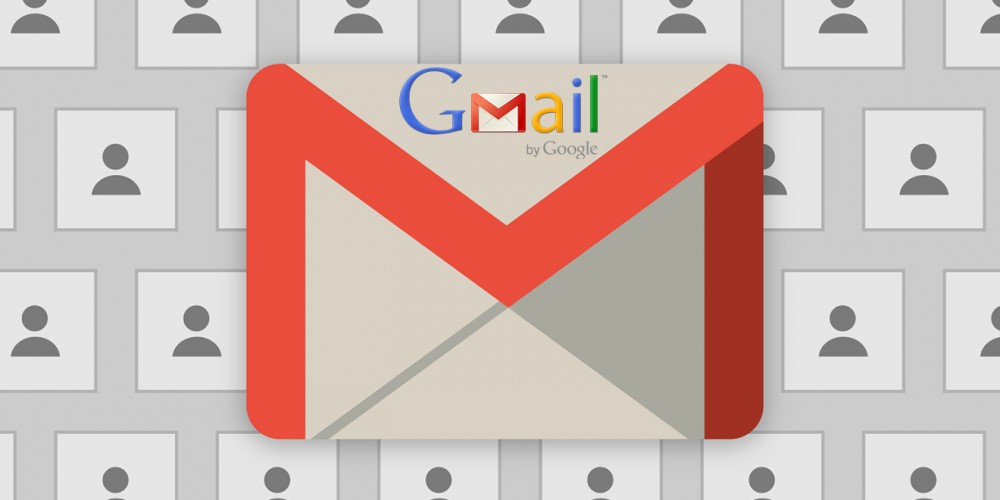
با مجله رضیم همراه باشید تا شما را با بازیابی پسورد جیمیل بیشتر آشنا کنیم
آموزش بازیابی پسورد جیمیل
آیا تا به حال برایتان پیش آمده که رمز جیمیلتان را فراموش کنید؟ یا اینکه متوجه شوید کسی به حسابتان دسترسی پیدا کرده و آن را هک کرده است؟
اگر هر کدام از این شرایط برای شما اتفاق افتاده، بهترین کار این است که رمز جیمیل خود را بازیابی کنید. اگر با نحوه بازیابی پسورد جیمیل آشنایی ندارید و نمیدانید باید چه کار کنید، ادامه این مقاله را بخوانید تا به طور کامل و واضح نحوه بازیابی رمز جیمیل را به شما آموزش دهیم.
امروزه استفاده از شبکههای اجتماعی به جای جیمیل رو به افزایش است. بسیاری از کاربران برای ارسال عکس، فیلم و متن خود از این شبکهها استفاده میکنند و جیمیل را کمتر چک میکنند. البته باید گفت که هنوز هم در شرکتها برای نامهنگاریهای رسمی از جیمیل استفاده میشود. اما به طور کلی، تعداد کاربرانی که از جیمیل استفاده میکنند نسبت به قبل کمتر شده است.
همانطور که گفتیم، فراموش کردن رمز جیمیل یا هک شدن آن باعث میشود که نیاز به بازیابی رمز داشته باشید. راههای مختلفی برای بازیابی رمز جیمیل وجود دارد، اما یکی از آسانترین روشها ارسال پیامک تایید هویت است.
روشهای بازیابی پسورد
گوگل چهار روش برای بازیابی رمز جیمیل به کاربران خود ارائه کرده است که شامل موارد زیر است:
- روش ارسال پیامک تایید هویت
- روش دریافت تأیید بر روی “اسمارتفون” و زدن گزینه بله برای ورود
- روش ایمیل بازیابی
- روش تاریخ ایجاد حساب کاربری گوگل
1- روش ارسال پیامک تایید هویت
در ادامه، ما اولین و آسانترین روش برای بازیابی رمز جیمیل را به طور کامل توضیح میدهیم.
مرحله ی اول :
ابتدا باید روی این لینک کلیک کنید ( http://gmail.com/ ). بعد از کلیک کردن، با صفحه ورود به حساب کاربری مواجه میشوید که در آن باید آدرس ایمیلتان را در کادر مشخص شده وارد کرده و روی گزینه “Next” کلیک کنید.
مرحله ی دوم :
بعد از اینکه مرحله اول را به خوبی انجام دادید، صفحهای دیگر برای شما نمایش داده میشود که از شما رمز حساب کاربری را درخواست میکند. از آنجا که شما قصد دارید رمز جیمیلتان را بازیابی کنید، باید روی گزینه “Forgot password” کلیک کنید.
مرحله ی سوم :
در این مرحله، صفحه جدیدی برای شما باز میشود که از شما میخواهد آخرین رمزی که با آن به حساب کاربری خود وارد شدهاید را وارد کنید. اگر این رمز را به خاطر ندارید، برای ادامه فرآیند بازیابی، بر روی گزینه “Try another way” کلیک کنید.
مرحله ی چهارم :
در این مرحله، صفحهای به شما نمایش داده میشود که از شما میخواهد شماره تلفن همراهتان را وارد کنید. اگر هنگام ساخت حساب کاربری، شماره تلفن خود را ثبت کرده باشید، مستقیماً به این صفحه میروید. بعد از اینکه شمارهتان را در کادر “Confirm a text to the phone number” وارد کردید، پیامی به شمارهای که وارد کردهاید ارسال میشود. اگر پیامکی برای شما ارسال نشد، میتوانید روی گزینه “Call” کلیک کنید تا با شما تماس گرفته شود. در هر صورت، در پیامک یا تماس یکی کد تأیید هویت به شما داده میشود که باید این کد را در کادر “verification code” وارد کرده و روی گزینه “Next” کلیک کنید.
مرحله ی پنجم :
در این مرحله، شما یک صفحه را میبینید که دو فیلد دارد. در فیلد اول، شما باید پسورد جدیدی که میخواهید را وارد کنید و در فیلد دوم، باید همان پسورد را دوباره بنویسید. سپس بر روی گزینه “تغییر رمز عبور” کلیک کنید.
لطفاً توجه کنید که این روش تنها راه برای بازیابی رمز جیمیل نیست. علاوه بر این روش، گزینههای دیگری نیز وجود دارد که گوگل در اختیار شما قرار میدهد. این کار باعث میشود که کاربران هیچ گونه محدودیتی در بازیابی رمز عبور خود نداشته باشند و بتوانند با استفاده از گزینههای مختلف، رمز جیمیل خود را به راحتی بازیابی کنند.
2- روش دریافت پیام روی گوشی هوشمند خود و کلیک بر روی بله برای ورود
برای مثال، یکی دیگر از روشهایی که کاربر میتواند برای بازیابی رمز جیمیل خود استفاده کند این است که اگر جیمیل خود را روی گوشی هوشمندش داشته باشد، با انتخاب گزینه “دریافت پیام روی گوشی هوشمند و کلیک بر روی بله برای ورود”، میتواند هویت خود را تأیید کند، رمز عبور جدیدی انتخاب کند و وارد حساب کاربری خود شود.
3- روش ایمیل بازیابی
یکی دیگر از روشهای بازیابی رمز جیمیل این است که میتوانید از گزینه “ایمیل بازیابی” استفاده کنید. با این کار، رمز بازیابی جیمیل شما به ایمیل پشتیبان شما ارسال میشود. البته باید توجه داشته باشید که برای استفاده از این گزینه، در زمان ایجاد حساب کاربری خود باید یک آدرس ایمیل پشتیبان وارد کرده باشید.
4- روش زمان ایجاد حساب Google
آخرین روشی که گوگل برای بازیابی رمز جیمیل در اختیار شما قرار میدهد، وارد کردن زمانی است که حساب کاربری خود را ایجاد کردهاید. در صفحه “زمان ایجاد این حساب Google”، شما باید زمان دقیق ساخت حساب خود را وارد کنید تا گوگل بفهمد که این حساب متعلق به شماست.
ترجمه شده مجله رضیم
مهتاب جهاندار